typora高亮选中文本的教程
时间:2024-03-14 14:43:04作者:极光下载站人气:0
typora是一款轻量级的Markdown编辑器,它可以让用户编写Markdown更加的便捷高效,它拥有着一些强大的功能特色,例如支持源代码编辑模式和即时渲染技术,能够很好的满足用户的编写需求,所以typora软件深受用户的喜爱,当用户在使用typora软件时,就可以按需输入文本内容,有用户在选中文本后,想要将其高亮显示,却不知道怎么来操作实现,其实这个问题是很好解决的,用户直接在菜单栏中点击格式和高亮选项即可解决问题,想要取消高亮时,只需点击清除格式选项即可解决问题,那么接下来就让小编来向大家分享一下typora高亮选中文本的方法教程吧,希望用户在看了小编的教程后,能够从中获取到有用的经验。
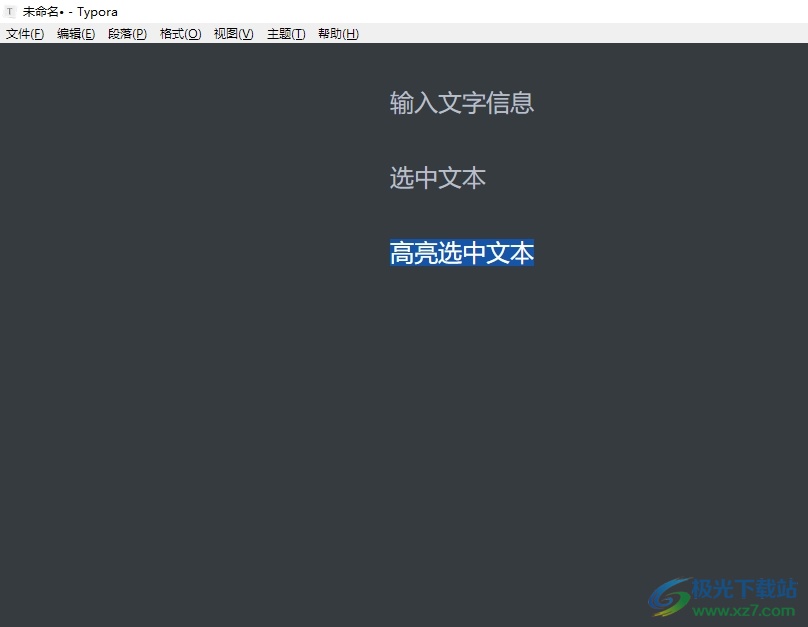
方法步骤
1.用户在电脑上打开typora软件,并来到文本文件的编辑页面上来选中文本
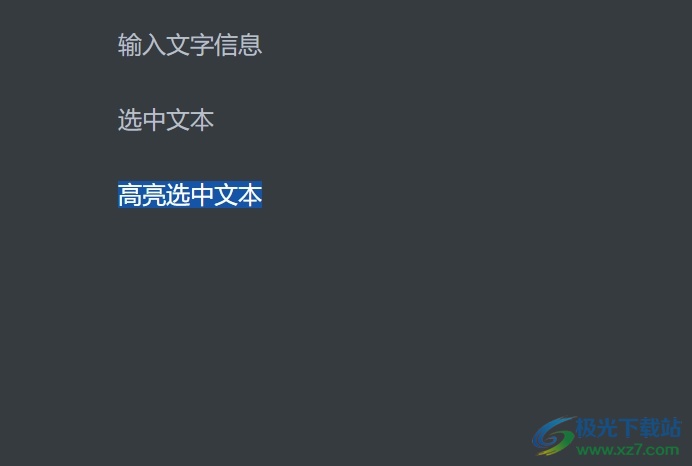
2.接着在页面上方的菜单栏中点击格式选项,将会显示出下拉选项卡,用户选择高亮选项
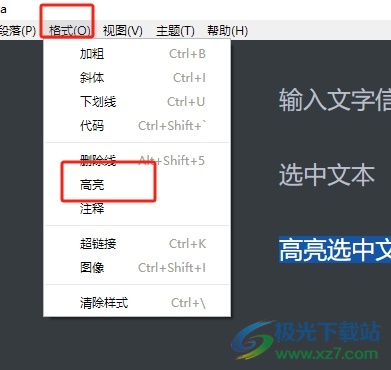
3.这时用户在页面上可以看到选中文本成功高亮显示,但是左右两侧带有=符号

4.用户需要按下enter键位来消除=符号,如图所示,用户可以看到选中文本成功高亮显示出来了
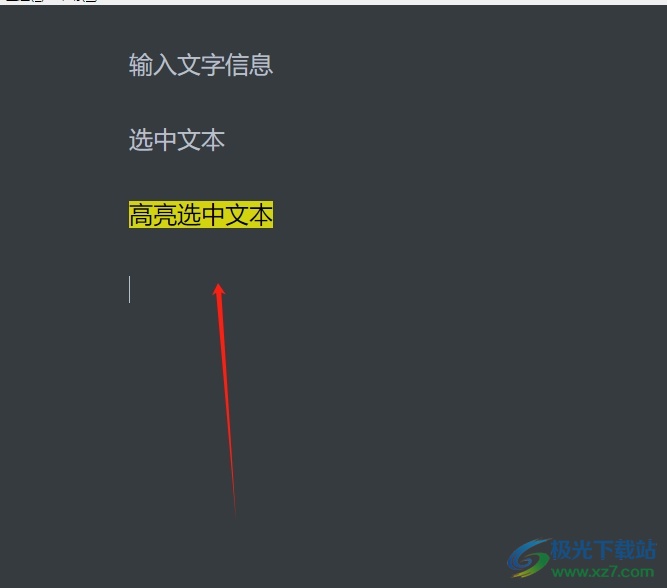
5.当用户想取消文本高亮时,就可以菜单栏中点击格式选项,弹出下拉框后选择清除样式选项即可解决问题
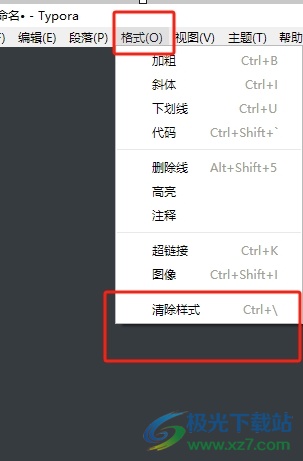
以上就是小编对用户提出问题整理出来的方法步骤,用户从中知道了大致的操作过程为选中文本-点击格式-高亮-回车-清除格式这几步,方法简单易懂,因此感兴趣的用户可以跟着小编的教程操作试试看,一定可以成功高亮选中文本的。

大小:42.89 MB版本:v0.9.67 电脑版环境:WinAll, WinXP, Win7, Win10
- 进入下载

网友评论